Cercate un modo semplice per aggiungere feed Twitter personalizzati al vostro sito web?
La visualizzazione di contenuti Twitter personalizzati sul vostro sito web aiuta a coinvolgere il vostro pubblico e a incoraggiare le vendite utilizzando la riprova sociale, in modo da far crescere il vostro business utilizzando Twitter.
Se siete dei neofiti di WordPress, molte guide online su come incorporare un feed di Twitter nel vostro sito web possono essere troppo complicate.
In questo articolo vi mostreremo il modo più semplice per visualizzare i contenuti personalizzati di Twitter sul vostro WordPress, senza bisogno di codifica.
Ecco un indice per aiutarvi a passare alla sezione desiderata:
- Cosa sono i feed Twitter personalizzati?
- Perché incorporare i widget personalizzati del feed di Twitter sul vostro sito web?
- È meglio aggiungere feed Twitter personalizzati manualmente o con un plugin?
- Il modo più semplice per aggiungere un feed Twitter personalizzato a WordPress
Cosa sono i feed Twitter personalizzati?
Un feed personalizzato di Twitter è una raccolta di tweet personalizzati in base alle vostre esigenze aziendali. Può essere un feed di tweet filtrati da un hashtag specifico, da utenti di Twitter o anche da parole chiave di ricerca.

I feed personalizzati di Twitter sono disponibili in molte forme e dimensioni. Ad esempio, è possibile...
- Creare un feed Twitter personalizzato basato su hashtag relativi al proprio marchio
- Incorporare un feed Twitter con i tweet che menzionano il vostro marchio per le testimonianze degli utenti.
- Mostrate un feed carosello di Twitter sul vostro sito web
- Visualizzare un feed Twitter personalizzato con i risultati di una ricerca avanzata su Twitter per fornire contenuti personalizzati per educare i visitatori.
- Incorporare i tweet di più utenti nello stesso feed di Twitter
- Aggiungete schede Twitter visive al vostro sito web
Ora che sapete cosa sono i feed Twitter personalizzati, parliamo del motivo per cui è necessario aggiungerli al vostro sito.
Perché incorporare i widget personalizzati del feed di Twitter sul vostro sito web?
Come abbiamo già detto, un feed di Twitter può mostrare una raccolta di tweet provenienti da uno specifico profilo Twitter, in modo da poter promuovere la propria attività online.
Ecco i motivi principali per cui è importante visualizzare widget personalizzati per il feed di Twitter sul vostro WordPress:
- Aumentare il coinvolgimento del sito - Vedere un feed Twitter personalizzato incorporato nel vostro sito significa che i visitatori si fermeranno più a lungo e interagiranno di più con il vostro sito. Più a lungo restano sul vostro sito, più è probabile che leggano il vostro blog, si iscrivano alla vostra lista di e-mail e controllino i vostri prodotti.
- Aumentare le vendite e le conversioni: Un feed Twitter dinamico che mostra demo di prodotti, testimonianze di clienti e interazioni positive con il marchio può agire come una potente prova sociale, influenzando i visitatori del sito web ad acquistare da voi.
- Ottenere più follower su Twitter - È più facile convertire i visitatori del sito in follower su Twitter perché sono già interessati alla vostra attività.
- Migliorare la SEO del sito - La visualizzazione dei feed di Twitter sul vostro sito vi consente di aggiungere contenuti di Twitter ricchi di parole chiave che i bot di ricerca possono leggere, migliorando così la SEO del vostro sito, con uno sforzo minimo da parte vostra.
Ma qual è il modo migliore per aggiungere feed Twitter personalizzati al vostro sito web? Lo affronteremo nel prossimo paragrafo.
È meglio aggiungere feed Twitter personalizzati manualmente o con un plugin?
Esistono due modi principali per visualizzare contenuti personalizzati di Twitter sul vostro sito web WordPress:
- Incorporare manualmente il codice di incorporamento di Twitter
- Utilizzate un plugin di WordPress per Twitter che faccia tutto al posto vostro.
Se non si vuole utilizzare un plugin e si desidera incorporare manualmente i feed di Twitter utilizzando il codice di incorporamento ufficiale di Twitter, è necessario visitare la loro pagina web, scegliere il tipo di incorporazione e inserire l'URL o gli hashtag del contenuto che si desidera visualizzare.
Poi dovrete incollare il codice di incorporamento di Twitter generato nel vostro sito web.
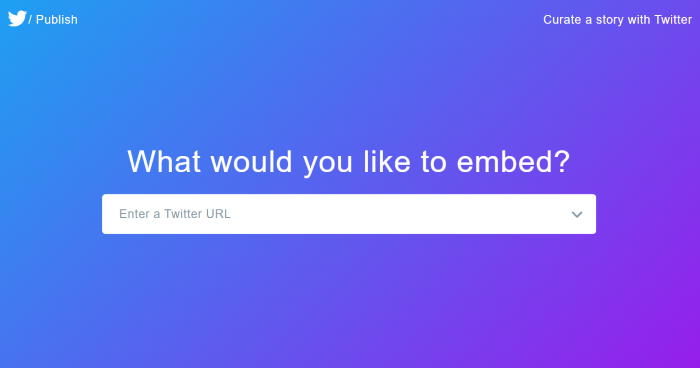
Sono molti i passi da tenere sotto controllo!
Per le persone con poca o nessuna esperienza di codifica, copiare e personalizzare il codice embed di Twitter diventa un'impresa ardua, soprattutto se si hanno molti tweet da incorporare.
Inoltre, è complicato personalizzare il design del feed di Twitter se non si ha familiarità con la codifica. Si è bloccati dallo stile predefinito di Twitter.
Volete che il vostro feed Twitter sia in linea con il branding del vostro sito web?
È necessario essere esperti di linguaggi di codifica, HTML o JavaScript per modificare gli snippet di codice per la personalizzazione.
In caso contrario, probabilmente dovrete assumere uno sviluppatore che personalizzi il vostro feed Twitter personalizzato.
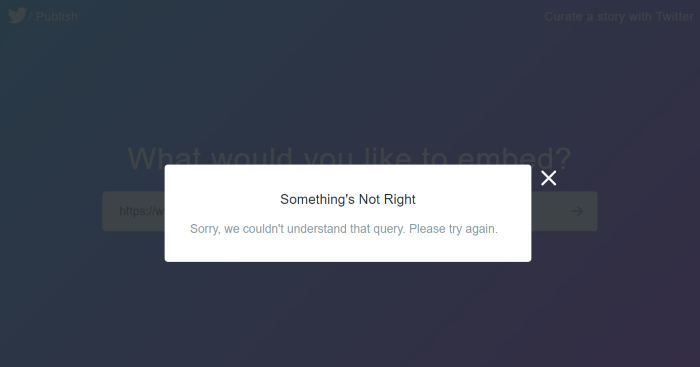
Anche le opzioni di filtraggio dei feed manuali di Twitter sono limitate.
Ad esempio, non è possibile filtrare manualmente i feed di Twitter in base a più di un hashtag, più termini di ricerca o più di un utente.
Tutte queste operazioni complicate e la possibilità di incorporare solo un singolo tweet tra quelli più recenti. Accidenti.
D'altra parte, un ottimo plugin per WordPress per il feed di Twitter può svolgere tutti questi compiti complicati e incorporare il vostro feed di Twitter con pochi clic.
Che ne dite di imparare a inserire un feed Twitter personalizzato nel vostro sito web utilizzando un plugin per WordPress?
Il modo più semplice per aggiungere un feed Twitter personalizzato a WordPress
Ora vi starete chiedendo: "Come faccio ad aggiungere un feed di Twitter al mio sito web?".
Senza dubbio, il modo più semplice per incorporare feed Twitter personalizzati nel vostro sito WordPress è utilizzare il plugin Twitter Feed Pro di Smash Balloon.
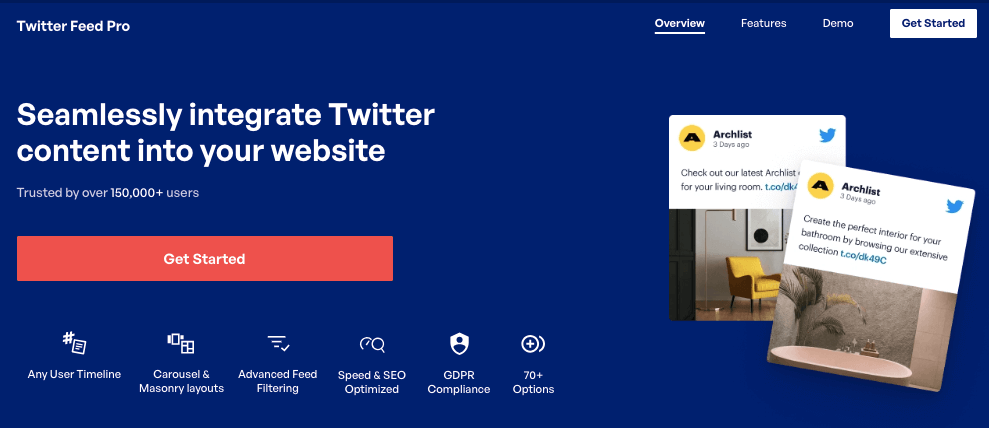
Come miglior plugin per i feed di Twitter per WordPress, Twitter Feed Pro vi permette di creare, personalizzare e incorporare i feed di Twitter sul vostro sito, senza bisogno di codifica.
L'aspetto interessante di Twitter Feed Pro è che può essere utilizzato per visualizzare diversi tipi di feed di Twitter personalizzabili, come i feed degli hashtag, i feed della timeline degli utenti, i caroselli o le presentazioni di tweet, i feed di ricerca di Twitter e altro ancora.
Inoltre, utilizzare Twitter Feed Pro è molto meglio che incorporare manualmente i vostri tweet perché:
- È possibile collegare l'account Twitter e il sito web utilizzando il plugin in pochi secondi.
- Il plugin recupera automaticamente i vostri tweet per voi, senza bisogno di incorporarli manualmente uno per uno, risparmiando così molto tempo.
- Grazie al suo semplice editor di feed visivi, è possibile creare feed di Twitter profondamente personalizzabili che coinvolgono il pubblico in pochi semplici clic.
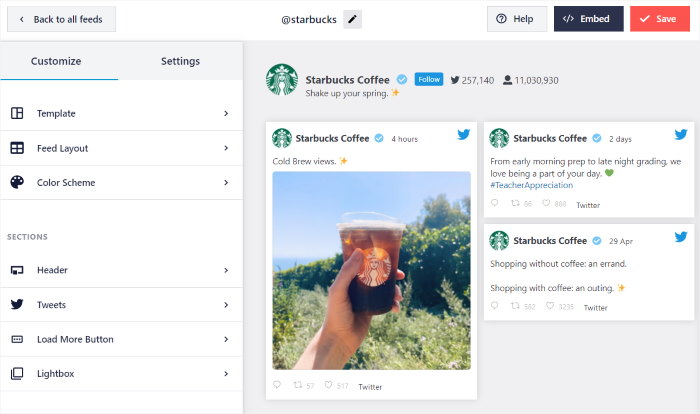
- A differenza di altri plugin per il feed di Twitter, Twitter Feed Pro carica i vostri tweet come parte del contenuto del vostro sito, in modo che siano leggibili dai bot di ricerca, il che è ottimo per aumentare la SEO del vostro sito.
Inoltre, questo plugin per i feed di Twitter viene fornito con un team di supporto di esperti di WordPress che si impegnano al 100% per aiutarvi con i vostri feed di social media.
La parte migliore?
Smash Balloon è considerato da oltre 1,75 milioni di utenti per incorporare i feed dei social media nei loro siti, compresi i più grandi marchi come Coca-Cola, Indeed e altri, quindi sapete di essere in ottime mani.

Siete pronti ad aggiungere contenuti Twitter personalizzabili al vostro sito? Iniziate con Twitter Feed Pro!
Ora parliamo del tutorial passo-passo su come incorporare i feed di Twitter nel vostro sito web, senza bisogno di codifica.
Passo 1: Installare Twitter Feed Pro
Per prima cosa, procuratevi una copia di Twitter Feed Pro prima di installarlo sul vostro sito WordPress.
Per questo, seguite queste semplici istruzioni per l'installazione di un plugin di WordPress.
Ora potete passare alla fase 2 e creare il vostro feed Twitter.
Fase 2: Creare un feed di Twitter
Successivamente, andate su Twitter Feed " Tutti i feed dalla vostra dashboard di WordPress.
Da questa pagina, fare clic sul pulsante Aggiungi nuovo in alto per continuare.

Ora potete scegliere il tipo di feed di Twitter che volete sul vostro sito web. Twitter Feed Pro ha tonnellate di tipi diversi di feed, tra cui:
- Timeline utente: Mostra tutti i tweet pubblicati da qualsiasi utente di Twitter.
- Hashtag: Visualizzare i tweet che contengono hashtag specifici
- Ricerca: Scegliere di mostrare i tweet che hanno termini specifici
Inoltre, è possibile visualizzare i tweet di più utenti nello stesso feed di Twitter. Basta selezionare più di un tipo di feed per farlo.
In questa esercitazione, incorporeremo la timeline di un utente di Twitter.
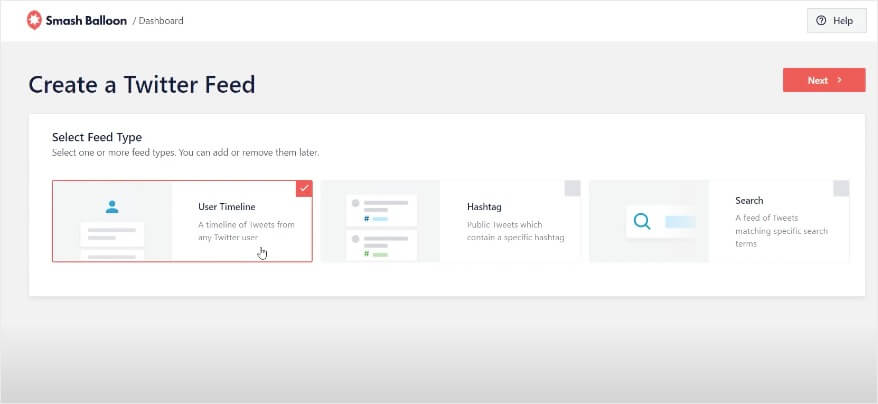
Dopo aver scelto il tipo di feed di Twitter, basta fare clic su Avanti. A questo punto è possibile collegare il proprio account Twitter in modo che il feed possa mostrare i tweet sul proprio sito web.
Passo 3: collegare l'account Twitter
Il passo successivo consiste nell'inserire il nome utente o l'handle di Twitter dell'account che si desidera visualizzare. In questo esempio, inseriremo l'handle di Twitter di @starbucks. Quindi, fate clic su Avanti per continuare.
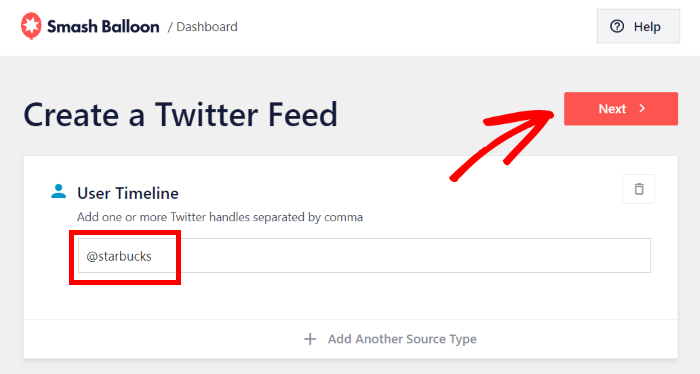
Ora è il momento di personalizzare il design del vostro nuovo feed di Twitter al punto 4.
Passo 4: personalizzare il feed Twitter personalizzato
Custom Twitter Feeds Pro rende super facile personalizzare e impostare il vostro feed di Twitter in pochi semplici passi.
Dopo aver impostato il feed, il plugin chiederà di scegliere il modello di feed che si desidera utilizzare.
Twitter Feed Pro offre molti modelli professionali tra cui scegliere, per cui è facile creare feed Twitter che si adattino alla grafica del vostro marchio.
Ci sono 7 modelli che potete scegliere per selezionare immediatamente un layout unico per il vostro feed di Twitter:
- Predefinito
- Muratura
- Carosello semplice
- Carte semplici
- Carosello di vetrine
- Ultimi tweet
- Widget
Una volta selezionato il modello preferito, fare clic su Avanti.
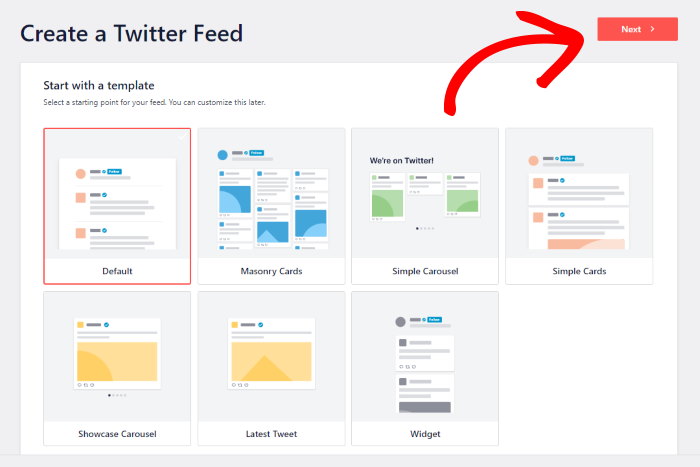
Dopo aver fatto questo, il plugin aprirà il vostro feed di Twitter nell'editor di feed visuale - vedete com'è stato facile e veloce? Ora avete creato il vostro feed di Twitter in pochi clic!
Ora è possibile utilizzare l'editor di feed visuale per personalizzare il design del feed, con un'anteprima in tempo reale per aiutarvi.
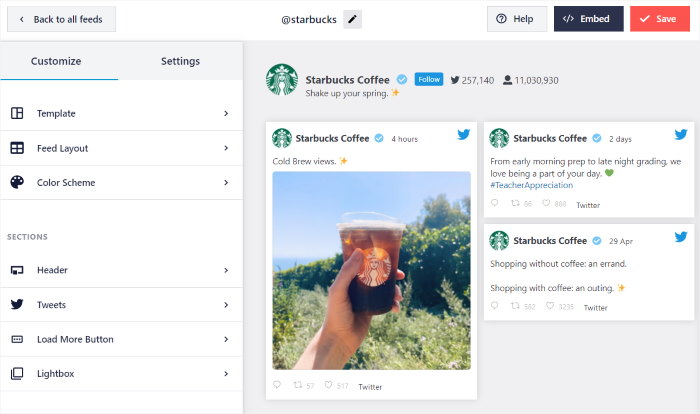
Sulla sinistra si trovano le opzioni per modificare il layout del feed, lo schema dei colori, lo stile del riquadro dei tweet, le dimensioni del feed, il design dei pulsanti e molto altro ancora.
Sulla destra c'è un'anteprima live del vostro feed che vi mostrerà come appare tutto.
Per iniziare, fate clic sull'opzione Layout di alimentazione nel pannello di sinistra.
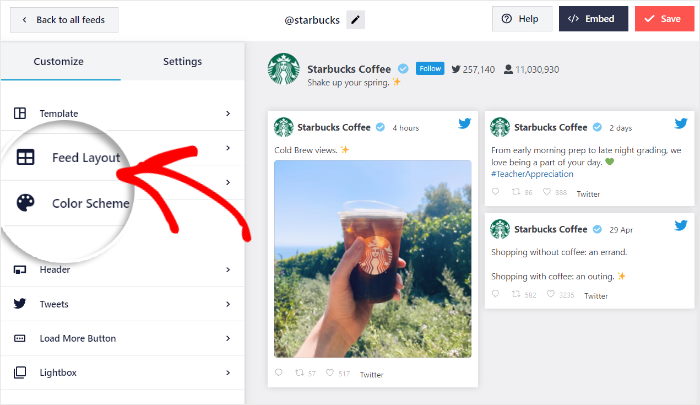
Successivamente, è possibile scegliere tra 3 diverse impostazioni di layout, tra cui:
- Elenco
- Carosello
- Muratura
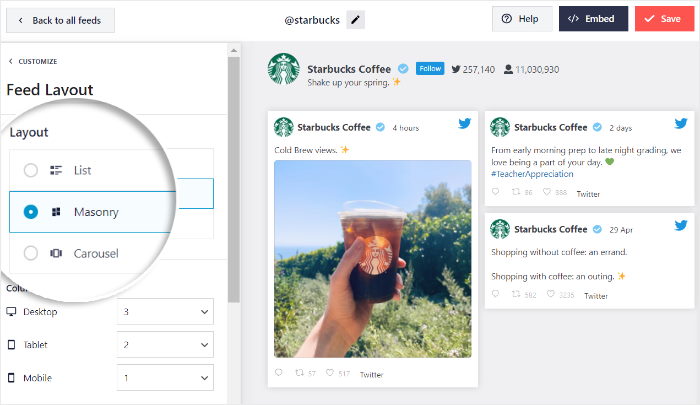
Con un layout a elenco , il feed di Twitter viene visualizzato come un elenco di tweet a tutta larghezza.
Poiché ogni tweet ha più spazio, questo è un ottimo modo per evidenziare i contenuti importanti.
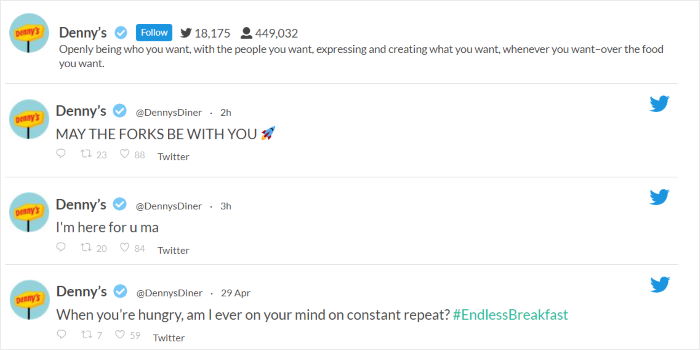
Poi c'è il layout in muratura che mostra i tweet in colonne senza spazi intermedi.
È un ottimo modo per mostrare belle foto e video sul vostro sito web.
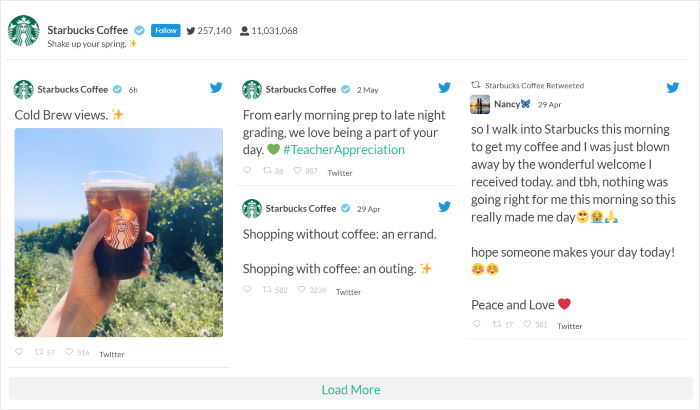
Per mostrare i vostri post su Twitter in un'accattivante presentazione, potete optare per il layout a carosello .
Con questo layout è possibile rendere il sito più interattivo.
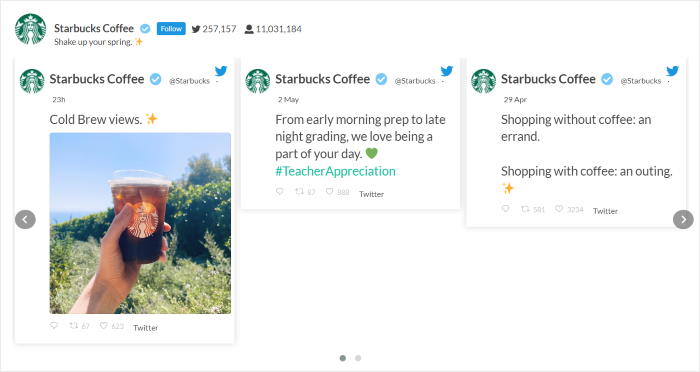
Dopo aver scelto il layout del feed di Twitter, fate clic su Salva.
Per continuare a personalizzare il resto del feed di Twitter, basta utilizzare il piccolo pulsante Personalizza in alto.
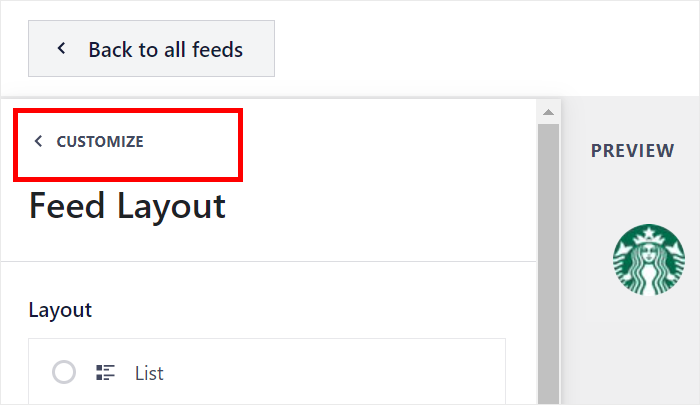
Ora, fate clic su Schema colori per impostare i colori del vostro feed di Twitter.
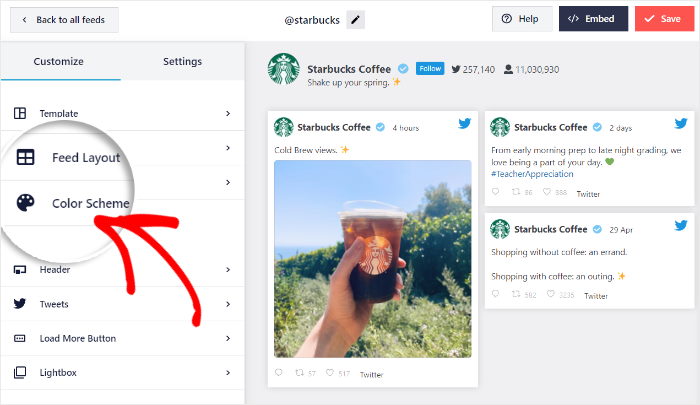
Con Custom Twitter Feeds Pro, sono disponibili 4 opzioni di combinazione di colori:
- Eredita dal tema: Usa gli stessi colori del tema di WordPress
- Luce: Mostra un feed Twitter luminoso con carattere scuro
- Scuro: scegliete uno sfondo scuro per il vostro feed e un font chiaro.
- Personalizzato: Scegliete manualmente tutti i colori per il vostro feed di Twitter.
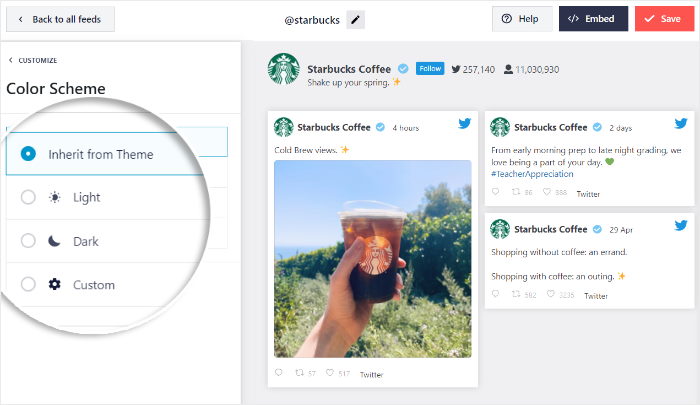
Una volta selezionata la combinazione di colori, fare nuovamente clic su Salva .
Oltre al design del vostro feed di Twitter, avete anche il controllo completo sul contenuto dei vostri feed di Twitter.
Utilizzando il personalizzatore visivo del plugin, potete anche filtrare i vostri tweet scegliendo di nascondere o mostrare le risposte o i retweet nel vostro feed di Twitter. Inoltre, è possibile nascondere o mostrare i tweet in base a parole specificate dall'utente:
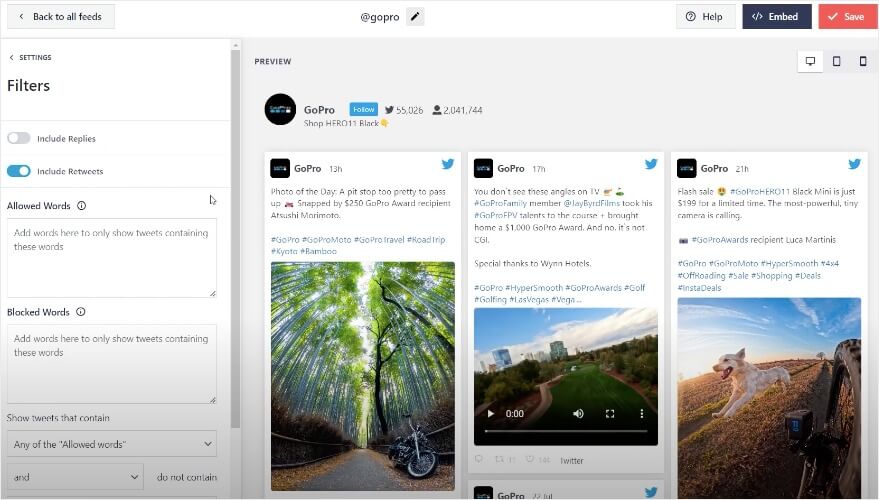
Come potete vedere, è piuttosto facile usare il personalizzatore di feed live di Twitter Feed Pro per impostare lo stile della scheda di Twitter, il design dell'intestazione, lo stile dei pulsanti, le opzioni della lightbox e molto altro ancora.
Se siete soddisfatti dell'aspetto del vostro feed di Twitter, fate clic sul pulsante Salva per confermare le modifiche.
Infine, potete passare alla fase 5 e incorporare il vostro feed Twitter personalizzato nel vostro sito web.
Fase 5: Aggiungere il feed Twitter personalizzato alla pagina del sito web
Ora che sapete come creare feed personalizzati, vediamo come aggiungere un feed Twitter personalizzato al vostro sito web.
Per aggiungere il vostro feed Twitter personalizzato a un post o a una pagina di WordPress, fate clic sul pulsante Embed nell'editor dei feed live.
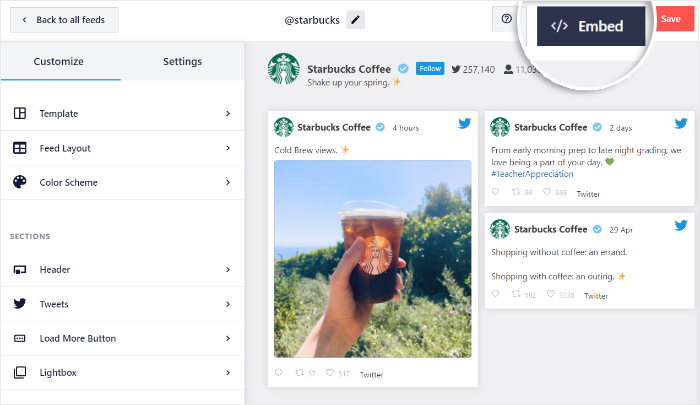
Successivamente, verrà visualizzato un popup che chiede dove si desidera incorporare il feed di Twitter.
Per continuare, fare clic sull'opzione Aggiungi a una pagina .
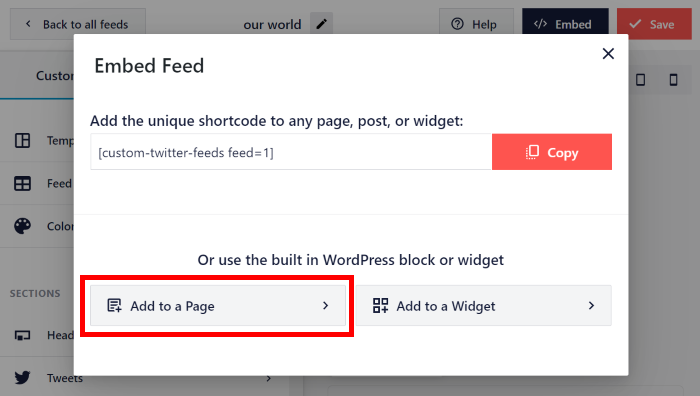
Ora è possibile scegliere quale WordPress utilizzare per il feed Twitter personalizzato. Dopo aver fatto ciò, cliccate su Aggiungi per continuare.

Questo aprirà la pagina nell'editor di WordPress, in modo da poter incorporare il feed.
Per farlo, fare clic sull'icona Più (+) per aggiungere un nuovo blocco di contenuti.

Nella casella di ricerca, digitate "twitter feed" per individuare il blocco Twitter Feed e fate clic su di esso.

Dopo di che, il vostro feed Twitter personalizzato apparirà automaticamente nell'area dei contenuti, senza dover gestire i confusi codici embed di Twitter!
È sufficiente fare clic sul pulsante Pubblica o Aggiorna per confermare le modifiche.
Ora potete aprire il vostro sito web e vedere come il vostro feed apparirà ai visitatori del vostro sito.
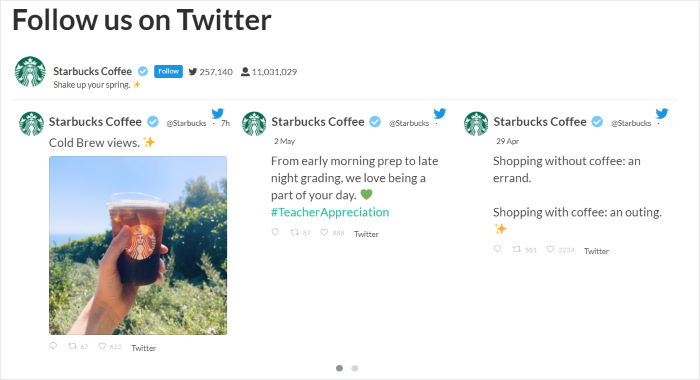
Inoltre, c'è un altro modo per incorporare feed Twitter personalizzati utilizzando questo plugin.
Passiamo al passo 6 e mostriamo come si può fare.
Fase 6: Aggiungere il feed Twitter personalizzato alla barra laterale o al piè di pagina del sito web
Il plugin per il feed Twitter di Smash Balloon consente anche di incorporare i widget di Twitter nella barra laterale o nel piè di pagina.
Per iniziare, basta aprire il feed di Twitter nell'editor di feed live.
Potete farlo aprendo la pagina Twitter Feed " Tutti i feed dalla vostra dashboard di WordPress. Trovate quindi il feed di Twitter che avete creato e cliccateci sopra.
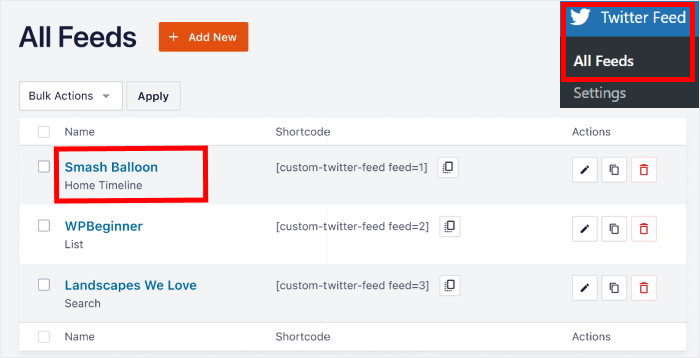
Come in precedenza, fare clic sul pulsante Embed nell'angolo in alto a destra dell'editor live.
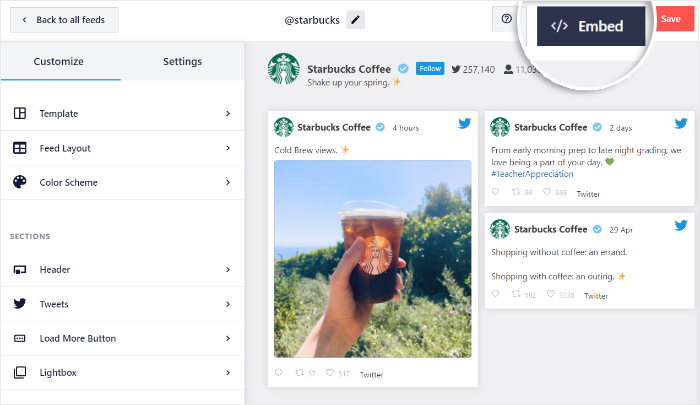
Successivamente, è possibile utilizzare il popup per scegliere dove aggiungere il feed Twitter personalizzato. Fare clic sull'opzione Aggiungi a un widget per continuare.
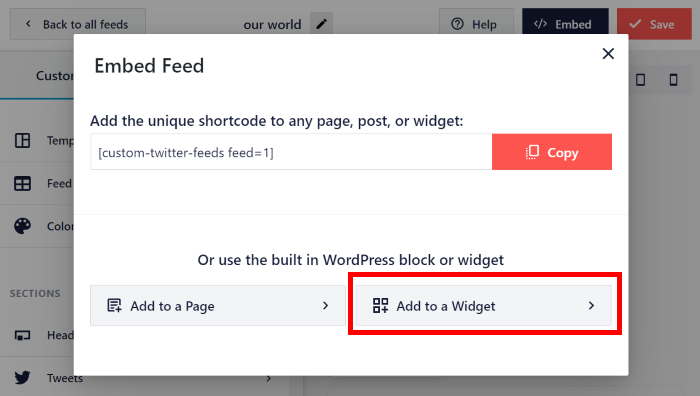
A questo punto, il plugin aprirà la pagina dei widget del vostro sito web in modo da poter incorporare il feed di Twitter.
A tale scopo, fare clic sul pannello Sidebar per iniziare a gestire i widget.

In alternativa, è possibile fare clic su un pannello Piè di pagina e aggiungere il feed di Twitter al piè di pagina.

Infine, fate clic sull'icona più (+) per aggiungere un nuovo widget, quindi fate clic su Twitter Feed.
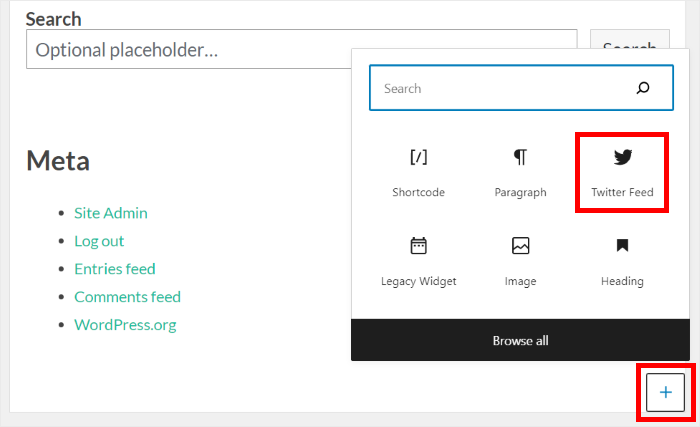
In questo modo, avete aggiunto il feed personalizzato di Twitter alla vostra barra laterale o al piè di pagina. Fate clic sul pulsante Aggiorna in alto per salvare le modifiche.
Ora, quando visitate una pagina del vostro sito web con una barra laterale, vedrete il vostro feed Twitter personalizzato incorporato per i vostri visitatori.
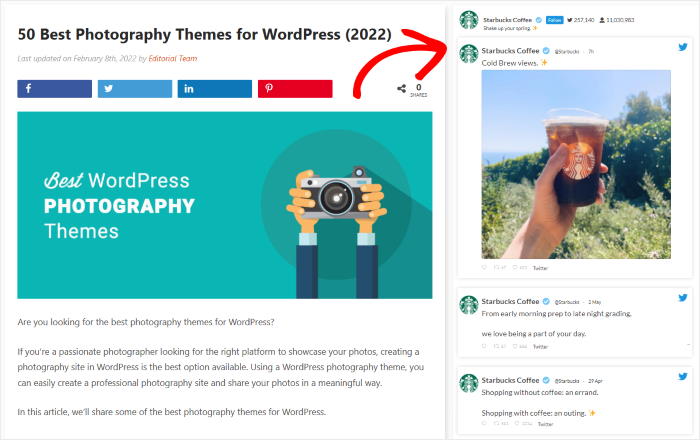
Per ulteriori informazioni, consultate questa guida su come aggiungere un widget Twitter a WordPress.
E questo è tutto! Speriamo che questo articolo vi abbia aiutato a capire come aggiungere un feed Twitter personalizzato al vostro sito web.
Ora non vi resta che crearne uno voi stessi per coinvolgere il vostro pubblico, far crescere i vostri follower su Twitter e migliorare la vostra attività.
Siete pronti ad aggiungere il vostro feed Twitter personalizzato al vostro sito? Iniziate oggi stesso con Twitter Feed Pro.
Potreste anche voler dare un'occhiata al prossimo post sui migliori tipi di tweet che si sono dimostrati in grado di far crescere il vostro business in questo momento.
Avete problemi con il vostro embed di Twitter? Ecco come risolvere gli embed di Twitter che non funzionano sul vostro sito.
Se questo articolo vi è piaciuto, non esitate a seguirci su Twitter e Facebook per altre esercitazioni sul social media marketing.


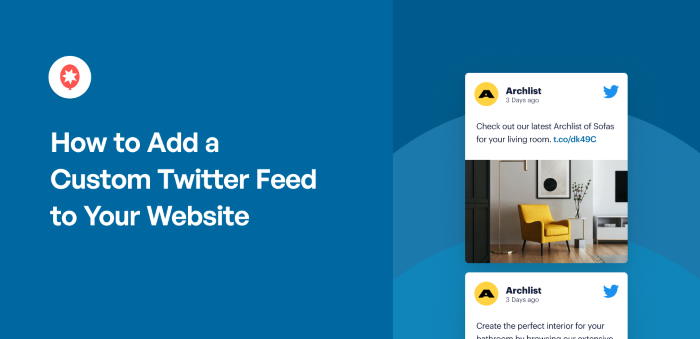




Non è più possibile incorporare gli elenchi di Twitter. Twitter/X l'ha interrotto un paio di mesi fa.
Ciao Jarod,
Grazie per averci contattato! Purtroppo, a causa delle modifiche alle API di Twitter avvenute all'inizio dell'anno, non possiamo più visualizzare gli elenchi; con la nostra nuova soluzione, è possibile visualizzare Timeline, Hashtag e feed di ricerca utilizzando la versione PRO del plugin. Potete trovare maggiori dettagli su questi cambiamenti qui: https://smashballoon.com/doc/smash-balloon-twitter-changes/.
Se avete altre domande, non esitate ad aprire un ticket di supporto utilizzando il nostro modulo qui: https://smashballoon.com/support/
Grazie! 🙂
queste sono informazioni meravigliose che potrei utilizzare quotidianamente dato che sono sempre su twitter